O Loyverse PDV funciona com impressoras de cupom da lista Impressoras Suportadas. No entanto, para o Android, você pode tentar conectar outro modelo que não estejam na lista de impressoras suportadas. Mas esteja ciente de que nem todas as impressoras podem funcionar com o Loyverse PDV!
Estes são requisitos gerais para uma impressora de cupons ser compatível com Loyverse PDV em dispositivos Android:
- suporte ESC/PDV, mesmos comandos das impressoras Epson;
- possui Ethernet, WiFi, Bluetooth ou interface USB;
- suporta os comandos de status ou funções semelhantes para verificar se os dados transmitidos foram completamente impressos.
Consulte o manual da impressora ou o site do fabricante para verificar se a impressora de cupons atende a esses requisitos. Nesse caso, a impressora pode funcionar com o Loyverse PDV; no entanto, pode haver casos especiais.
Conecte ou pareie sua impressora com um dispositivo móvel
Para impressora Ethernet: conecte seu dispositivo móvel ao roteador Wi-Fi e conecte sua impressora Ethernet ao roteador por cabo ethernet (detalhes: Como configurar uma impressora Ethernet no Loyverse POS).
Para impressora Bluetooth: pareie uma impressora com o seu dispositivo móvel (detalhes: Como configurar a impressora de recibos Bluetooth com Loyverse POS).
Para impressora USB: Conecte seu dispositivo móvel com impressora USB por cabo USB e cabo ou adaptador do OTG (detalhes: Como configurar uma impressora USB com um dispositivo Android).
Em seguida, vá para configurações no App Loyverse PDV.
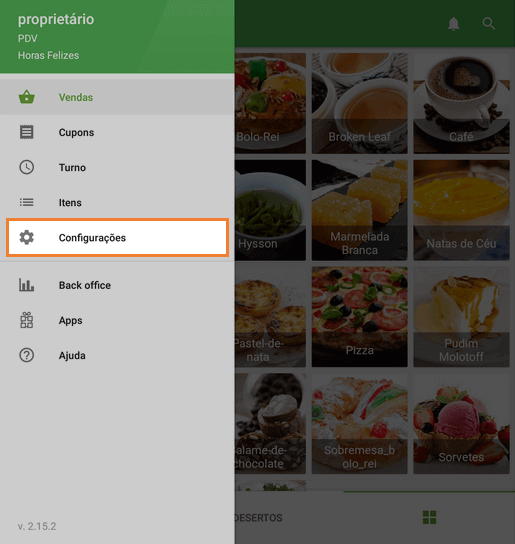
Crie uma impressora, clicando no botão '+'.
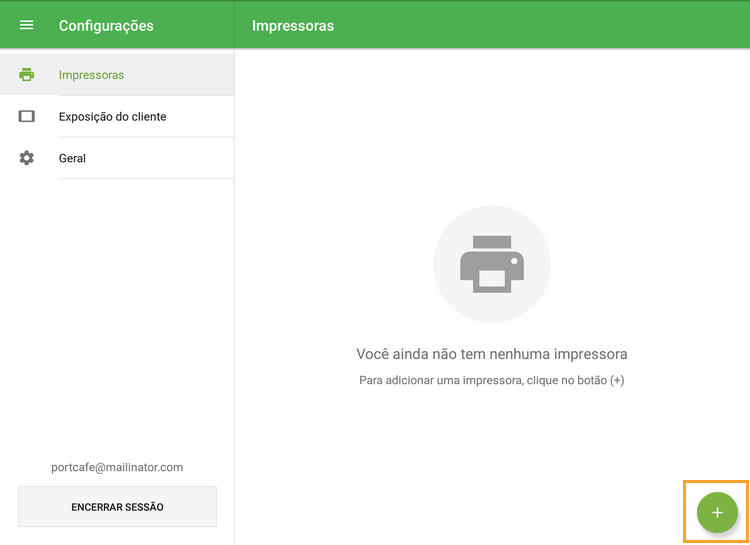
Nomeie sua impressora no campo "Nome" e selecione "Outro modelo" na lista suspensa do modelo da impressora.
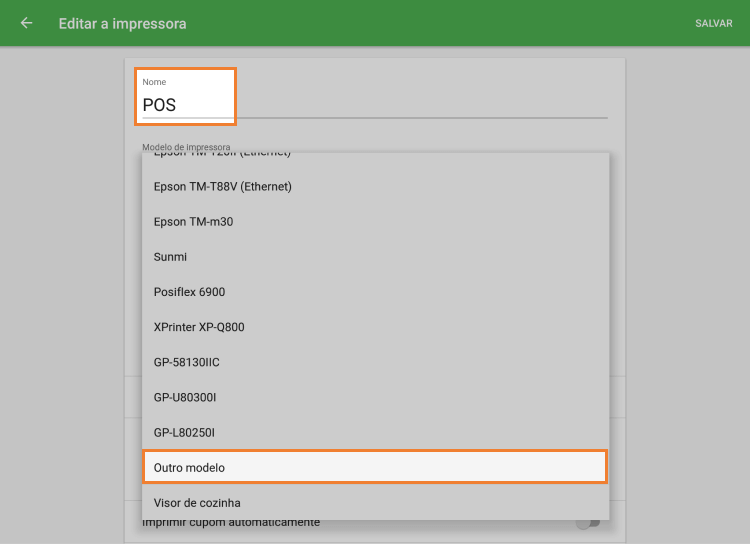
E selecione a interface da sua impressora no campo "Interface".
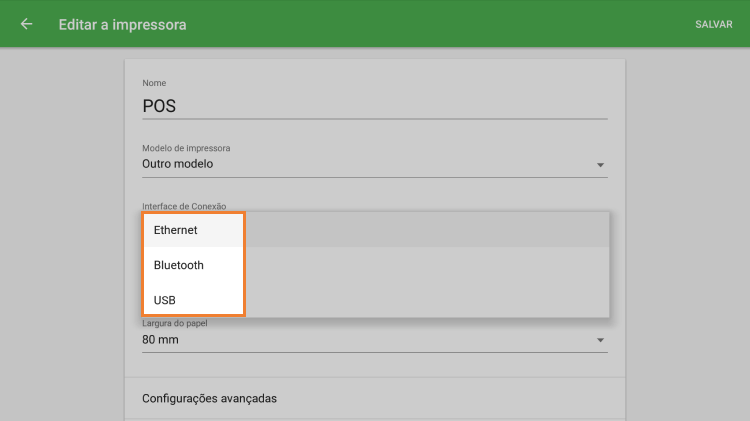
Para a impressora Ethernet, preencha o campo "Endereço IP da impressora" que pode ser encontrado no relatório de configuração de rede da sua impressora (detalhes: Solução de problemas ao configurar uma impressora Ethernet).
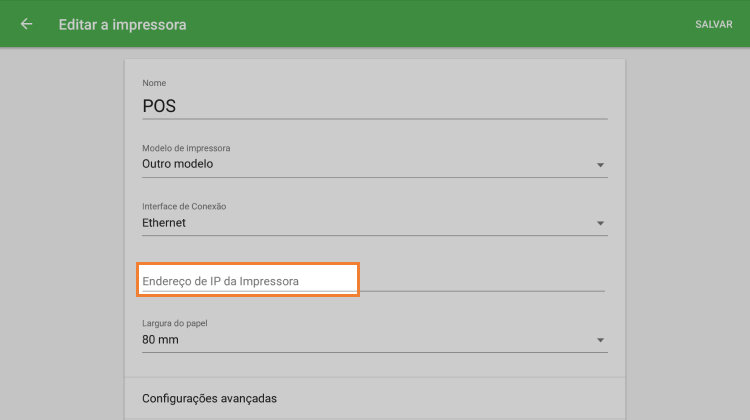
Para a impressora Bluetooth, clique no botão de 'Pesquisar' para localizar sua impressora e na janela pop-up seguinte, selecione sua impressora e feche a janela.
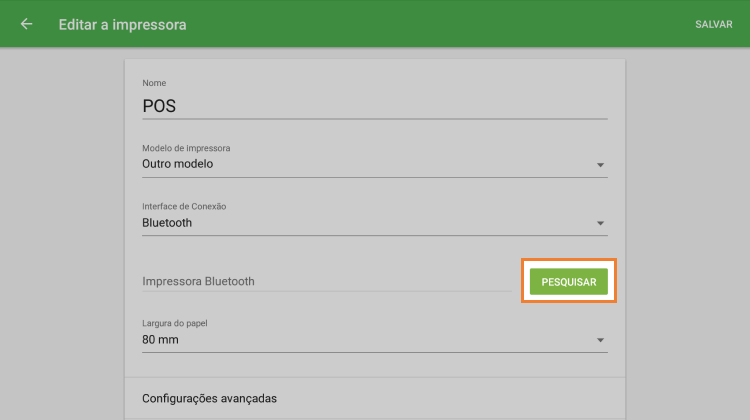
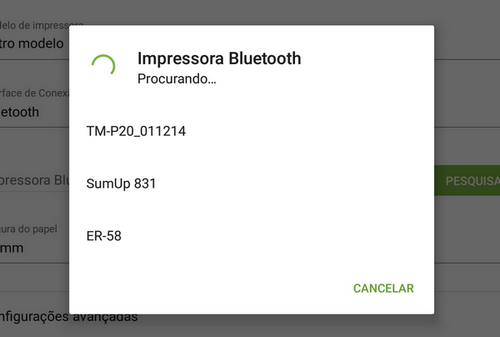
Para a impressora USB, selecione sua impressora no menu suspenso. Impressoras USB são nomeadas no formato USB: VID-PID. VID significa Vendor ID e PID é o ID do produto.
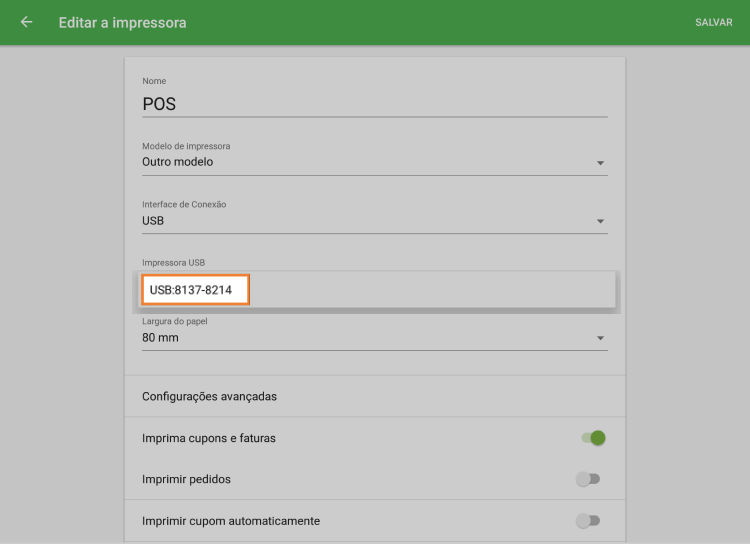
Escolha a largura do papel da sua impressora.
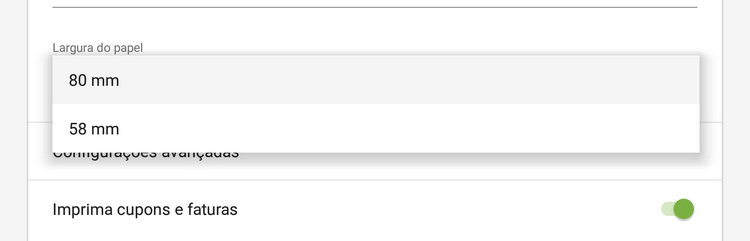
Clique no botão de 'Teste de impressão' para testar a conexão da impressora com o aplicativo Loyverse PDV.
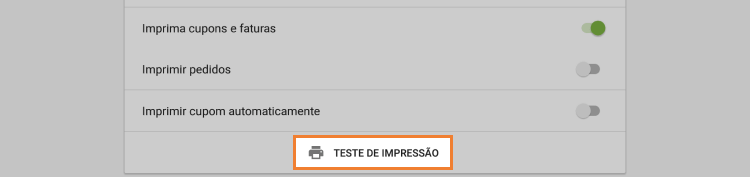
Se um cupom é impresso com sucesso, então sua impressora está configurada corretamente.

Escolha as configurações para sua impressora, dependendo de como você deseja usá-la. Não se esqueça de salvar todas as configurações no final, clicando no botão 'Salvar'.
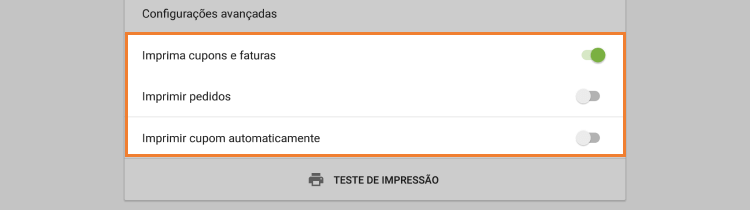
Agora você pode ver sua impressora na lista. Você está pronto para começar a vender e imprimir cupons ou pedidos.
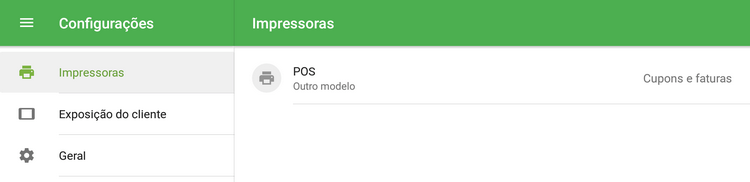
Veja também:
Como configurar uma impressora Ethernet no Loyverse POS
Como configurar a impressora de recibos Bluetooth com Loyverse POS
Como configurar uma impressora USB com um dispositivo Android